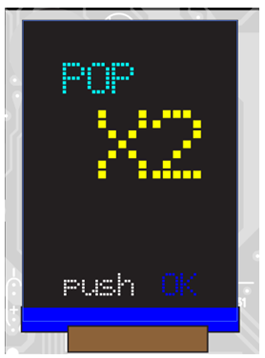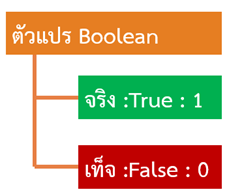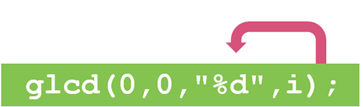การสร้างเสียงออกลำโพง
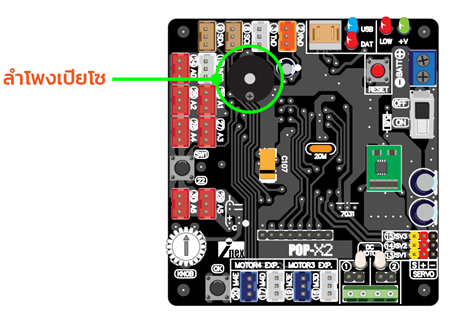
บอร์ด POP-X2 ติดตั้งลำโพงเปียโซขนาดเล็กไว้ด้านล่างของจอ GLCD โดยลำโพงเปียโซสามารถตอบสนองความถี่ย่าน 300 Hz ถึง 3000 Hz มีคำสั่งสำหรับขับเสียง 2 คำสั่ง ประกอบด้วย คำสั่ง beep() และ sound()
คำสั่ง beep()ใช้สร้างเสียงออกลำโพงความถี่ 500 Hz ดังนาน 0.1 วินาที ตัวอย่างสร้างเสียง 500 Hz นาน 0.1 วินาที หยุดเสียง 0.5 วินาทีอย่างต่อเนื่อง #include <popx2.h>
void setup() {}
void loop() {
beep();
delay(500);
}
|
คำสั่ง sound(freq,time)ใช้สร้างเสียงออกลำโพง โดยระบุความถี่เสียง freq ตัวอย่างสร้างเสียงไซเรน ดัง 2 ความถี่สลับกันอย่างต่อเนื่อง #include <popx2.h>
void setup() {}
void loop() {
sound(1500, 500);
sound(2000, 500);
}
จากคำสั่ง sound เราสามารถกำหนดเป็นโน๊ตดนตรี แล้วเอามาต่อกันเพื่อเป็นเสียงเมโลดี้ได้ |
ตัวอย่าง เสียงเมโลดี้จากเกมส์ Mario
เนื่องจากโค้ดค่อนข้างยาว ขอแนบเป็นลิงก์เอาไว้เพื่อให้ไปคัดลอก และทดสอบผลดูครับ
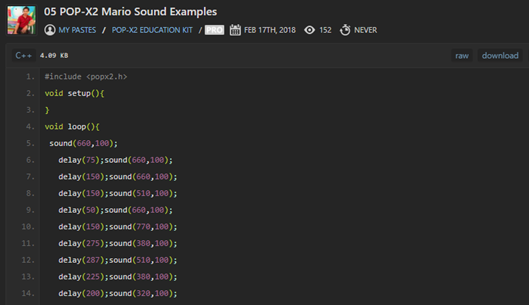
การรับค่าอินพุตจากสวิตช์
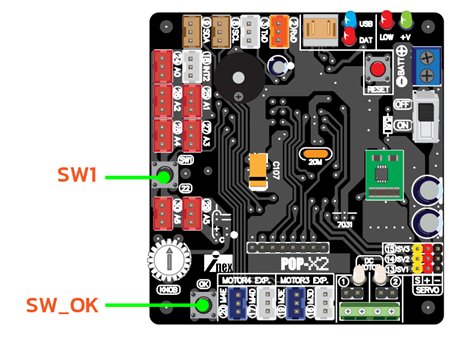
บนบอร์ด POP-X2 มีสวิตช์ให้เขียนติดต่อด้วย 2 ตัว คือ SW1 และ SW_OK โดยมีคำสั่งให้ใช้งานหลายคำสั่งดังนี้
คำสั่งรอจนกดสวิตช์
|
คำสั่งคืนค่าเงื่อนไข จริง/เท็จ (ใช้คู่กับคำสั่งตรวจสอบเงื่อนไข)
|
คำสั่ง OK()
|
ตัวอย่างที่ 2 การใช้งาน sw1_press() แบบที่ 1
#include <popx2.h>
void setup() {
sw1_press();
beep();
}
void loop() {
}
เมื่อกดสวิตช์ sw1 แล้วจะมีเสียงออกลำโพง ตัวอย่างนี้เอาชุดคำสั่งไว้ที่ void setup() ทำให้การทำงานเกิดขึ้นแค่ครั้งเดียว
ตัวอย่างที่ 3 การใช้งาน sw1_press() แบบที่ 2
#include <popx2.h>
void setup() {
}
void loop() {
sw1_press();
beep();
}
เมื่อกดสวิตช์ sw1 จะมีเสียงออกลำโพง 1 ครั้ง สามารถกดซ้ำเพื่อให้เกิดเสียงใหม่ได้
ตัวอย่างที่ 4 การใช้งาน sw_OK_press()
#include <popx2.h>
void setup() {
setTextSize(2);
glcd(0,0,"Sw1 First");
}
void loop() {
sw1_press();
glcd(1,0,"SW1 ");
beep();
sw_OK_press();
glcd(1,0,"SW_OK");
beep();
}
ตัวอย่างนี้จะต้องกดสวิตช์ตามลำดับ โดยเริ่มจากกดสวิตช์ SW1 ก่อนจึงจะสามารถกดสวิตช์ SW_OK ได้
คำสั่งตรวจสอบเงื่อนไข if-elseรูปแบบif (เงื่อนไข) { คำสั่ง1 ทำเมื่อเงื่อนไขเป็นจริง; … } else { คำสั่ง2 ทำเมื่อเงื่อนไขเป็นเท็จ; … } เงื่อนไขในที่นี้ให้ผลลัพธ์ 2 อย่างคือจริงกับเท็จ อาจจะมาจากเปรียบเทียบ หรือมาจากตัวแปรที่เป็นชนิด Boolean อยู่แล้วก็ได้
|
ตัวอย่างที่ 5 ตรวจสอบการกดสวิตช์ sw_OK() ด้วยคำสั่ง if
#include <popx2.h>
void setup() {
}
void loop() {
if (sw_OK()) {
glcdFillScreen(GLCD_RED);
}
else {
glcdFillScreen(GLCD_BLACK);
}
}
เมื่อไม่กดสวิตช์ OK หน้าจอ GLCD จะเป็นสีดำ เมื่อกดสวิตช์หน้าจอจะเปลี่ยนเป็นสีแดง
ข้อสังเกตคำสั่ง if จะต้องอยู่ใน void loop() เนื่องจากการตรวจสอบ เราไม่ทราบว่าการกดสวิตช์เกิดขึ้นเมื่อใด จึงต้องวนคอยตรวจสอบค่าไปเรื่อยๆ |

ตัวอย่างที่ 6 การใช้ && (AND)
เหตุการณ์ต้องเป็นจริงทั้งคู่จึงจะให้ผลลัพธ์เป็นจริง
#include <popx2.h>
void setup() {}
void loop() {
if (sw_OK() && sw1()) {
glcdFillScreen(GLCD_RED);
}
else if (sw_OK()) {
glcdFillScreen(GLCD_GREEN);
}
else if (sw1()) {
glcdFillScreen(GLCD_BLUE);
}
else {
glcdFillScreen(GLCD_BLACK);
}
}
การทำงาน
เมื่อกดปุ่ม 2 ปุ่มพร้อมกัน หน้าจอ GLCD จะแสดงเป็นสีแดง
เมื่อกด sw_OK() ปุ่มเดียวจะแสดงเป็นสีเขียว
เมื่อกด sw1() ปุ่มเดียวจะแสดงเป็นสีน้ำเงิน
ถ้าไม่กดเลยจะเป็นสีดำ
ตัวแปรสำหรับการเก็บค่าข้อมูลหรือประมวลผลต่างๆ จำเป็นต้องมีการจองพื้นที่หน่วยความจำไว้ใช้เก็บค่าซึ่งจะเรียกว่าตัวแปรหรือ Variable สำหรับบอร์ด Arduino ซึ่งมีหน่วยความจำค่อนข้างจำกัด การเลือกชนิดของตัวแปรก็เพื่อให้ตรงกับความต้องการ ไม่จองพื้นที่ที่มากเกินไป ชนิดของหน่วยความจำที่ใช้บ่อยๆ ประกอบด้วย boolean char byte หรือ unsigned char int unsigned int long float |
ตัวแปรอะเรย์ (Array)ตัวแปร Array คือตัวแปรหลายๆ ตัวถูกรวมในชื่อเดียวกัน แล้วอ้างถึงตัวแปรแต่ละตัวด้วยหมายเลขหรือดัชนีที่เขียนไว้ในวงเล็บสี่เหลี่ยม ตัวอย่าง การประกาศตัวแปรแบบ Arrayint myInts[6]; int myPins[] = {2,4,5,7}; char msg[6] = “hello” |
คำสั่งวนลูปตามจำนวนครั้ง forรูปแบบfor (ค่าเริ่มต้น; เงื่อนไข ;ส่วนเพิ่มค่า){ ทำคำสั่ง จนครบเงื่อนไข; } |
ตัวอย่างที่ 7 วนลูปเปลี่ยน 4 หน้าจอ 10 รอบ
#include <popx2.h>
int i;
void setup() {
for (i = 0; i < 10; i++) {
glcdFillScreen(color[i]);
delay(200);
}
}
void loop() {
}
การทำงาน
สีมาตรฐานของจอ GLCD ถูกเก็บไว้ในตัวแปรแบบ Array สามารถเรียกใช้งานผ่านตัวแปร color[] โดยระบุค่าดัชนีตามค่าของคำสั่ง for ซึ่งจะวนลูปและตรวจสอบค่าตัวแปร i ไม่ให้เกินค่า 10 และทุกครั้งที่วนจะเพิ่มค่า i ขึ้นทีละ 1 ค่า ทำให้เกิดการวนลูปจำนวน 10 รอบและแสดงสีออกที่หน้าจอ GLCD 10 สี
ตัวอย่างที่ 8 วนลูปนับเลขขึ้น แสดงผลที่ GLCD
#include <popx2.h>
int i;
void setup() {
setTextSize(3);
for(i=0;i<=20;i++){
glcd(0,0,"%d",i);
delay(200);
}
beep();
}
void loop() {
}
การทำงาน
คำสั่ง glcd นอกจากแสดงตัวอักษรได้แล้ว ในกรณีที่ต้องการแสดงตัวเลข สามารถใช้เครื่องหมายพิเศษต่างๆ เพื่อแทนรูปแบบตัวเลขที่ต้องการแสดงผลได้ โดย
ค่าพิเศษของ glcd%d แสดงตัวเลขจำนวนเต็มในช่วง -32,768 ถึง 32,767 %h แสดงตัวเลขฐานสิบหก %b แสดงตัวเลขฐานสอง %l แสดงตัวเลขจำนวนเต็มในช่วง -2,147,483,648 ถึง 2,147,483,647 %f แสดงผลตัวเลขจำนวนจริง (แสดงทศนิยม 3 หลัก) จากตัวอย่าง คำสั่ง glcd (0,0,”%d”,i); จะเป็นการนำค่าจากตัวแปร i ไปแสดงยังตำแหน่งที่ระบุด้วยเครื่องหมาย %d นั่นเอง
|
ตัวอย่างที่ 9 การนับเลขลงแสดงผลที่ GLCD
#include <popx2.h>
int i;
void setup() {
setTextSize(3);
for(i=20;i>0;i--){
glcd(0,0,"%d",i);
delay(200);
}
beep();
}
void loop() {
}
การทำงาน
เปลี่ยนรูปแบบคำสั่ง for เพื่อนับค่าลงจาก 20 และหยุดเมื่อค่าเท่ากับ 0 แต่เมื่อทดสอบการทำงาน พบว่าค่าตัวเลขแสดงค่าไม่ถูกต้อง โดยพบว่าตัวเลขเมื่อนับต่ำกว่า 10 แล้วกลายเป็น 90 80 แทน เนื่องจากว่าการเปลี่ยนเลขจากหลัก 10 ไปเป็นหลักหน่วย (10 ไปเป็น 9) เลข 0 ที่ต่อท้ายไม่ถูกลบ กลายเป็นแสดง 90 แทนเลข 9
แก้ปัญหาเลขค้างด้วยการเคาะวรรคเพิ่ม
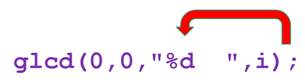
เมื่อมีการเคาะเว้นวรรคหลัง %d จะทำให้เมื่อแสดงตัวเลขค่าใดค่าหนึ่งแล้วมีวรรคต่อท้าย ซึ่งจะไปลบตัวเลขส่วนเกินจากคำสั่งก่อนหน้านี้ได้นั่นเอง
ตัวอย่างที่ 10 การนับเลขลงแสดงผลที่ GLCD ปรับแก้แล้ว
#include <popx2.h>
int i;
void setup() {
setTextSize(3);
for (i = 20; i > 0; i--) {
glcd(0, 0, "%d ", i);
delay(200);
}
beep();
}
void loop() {
}
ปุ่มปรับเพื่ออ่านค่าแอนะล็อก : knob
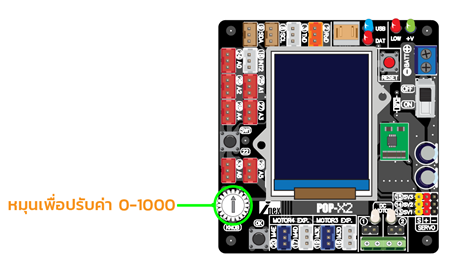
คำสั่ง knob()รูปแบบknob(); // คืนค่า 0-1000 ตามการหมุนปุ่มปรับ ตัวอย่างglcd(0,0,”%d “,knob()); |
คำสั่ง knob(x)รูปแบบknob(x); // ค่าที่อ่านได้จาก knob มีค่าระหว่าง 0 ถึงค่า x ตามการหมุนปุ่มปรับ ตัวอย่างint val=0; val=knob(180); glcd("%d ",val); // หน้าจอ GLCD แสดงค่าตัวเลขระหว่าง 0-180 ตามการหมุนปุ่มปรับ |
คำสั่ง knob(x,y)รูปแบบknob(x,y) // ค่าที่อ่านได้อยู่ระหว่างค่า x และค่า y ตามการหมุนปุ่มปรับ ตัวอย่างglcd(1,1,”%d “,knob(10,90)); // GLCD แสดงค่าตัวเลขระหว่าง 10-90 ตามการหมุนปุ่มปรับ |
ตัวอย่างที่ 11 แสดงบาร์กราฟตามการปรับ knob
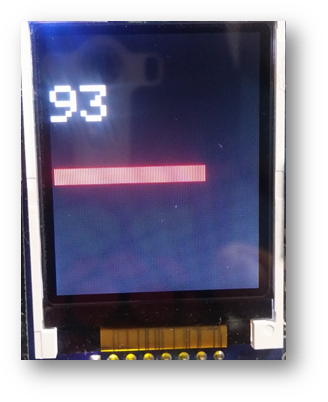
#include <pop7.h>
int x;
void setup() {
setTextSize(3);
}
void loop() {
glcd(1, 0, "%d ", knob(128));
glcdFillRect(0, 80, knob(128), 10, GLCD_RED);
glcdFillRect(knob(128), 80, 128 - knob(128), 10, GLCD_BLACK);
}
การทำงาน
คำสั่ง glcd จะนำค่า knob ที่อ่านได้ในช่วง 0-128 มาแสดง ซึ่งค่า 0-128 คือค่าความกว้างของพิกเซลของจอ glcd นั่นเอง ดังนั้น สามารถเอาค่า knob() ไปใส่เป็นค่าความกว้างของ glcd ในคำสั่ง glcdFillRect ได้ เมื่อหมุนปรับความกว้างของ glcd จะเพิ่มขึ้น แต่เมื่อปรับค่ากลับจะต้องสร้างสี่เหลี่ยมสีดำขึ้นมาอีกตัวเพื่อลบส่วนเกินของความกว้างทิ้ง ค่าความกว้างที่ถูกลบเท่ากับ 128-knob(128) ส่วนตำแหน่งเริ่มต้นของสี่เหลี่ยมสีดำนี้ จะต้องเริ่มที่ปลายสุดของค่า knob() นั่นเอง
เป็นอย่างไรบ้างครับ กับการทดสอบปรับพื้นการเขียนโค้ดภาษา C ตอนต่อไป จะลงมือสร้างโครงสร้างของรถ กันบ้าง ติดตามกันต่อได้เลยครับ